windows设置管理员账户怎么设置 windows如何设置管理员账户
更新时间:2023-11-08 14:11:51作者:skai
我们经常使用windows操作系统的小伙伴应该都知道,我们的管理员账户是我们系统中最高权限的账户,拥有着大多数文件的增删改权限,因此就有小伙伴想要设置管理员账户,我们应该怎么设置,今天小编就给大家介绍一下windows设置管理员账户怎么设置,快来一起看看吧。
具体方法:
1. 首先第一步根据下图箭头所指,点击左下角【开始菜单】图标。在弹出的窗口中找到并点击【Windows系统】选项。
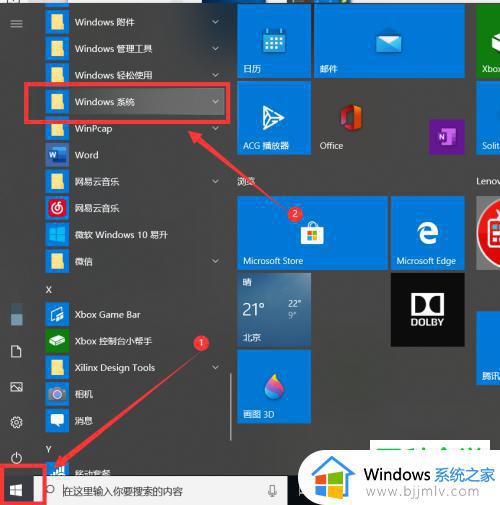
2. 第二步在弹出的下拉列表中,根据下图箭头所指,点击【控制面板】选项。
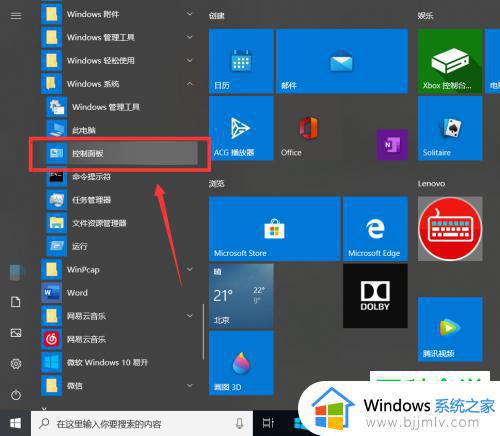
3. 第三步打开【控制面板】窗口后,根据下图箭头所指,点击【用户账户】选项。
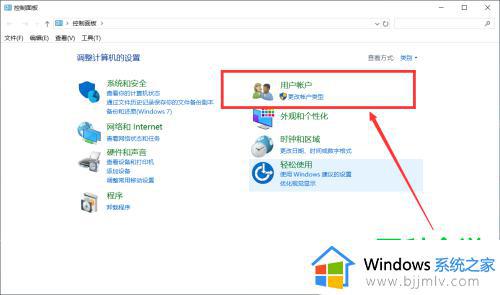
4. 第四步打开【用户账户】窗口后,根据下图箭头所指。再次点击【用户账户】选项。
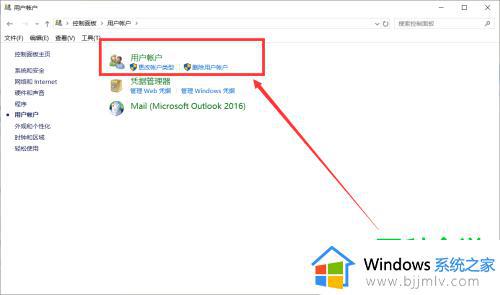
5.第五步在跳转的页面中,根据下图箭头所指,点击【更改账户类型】选项。
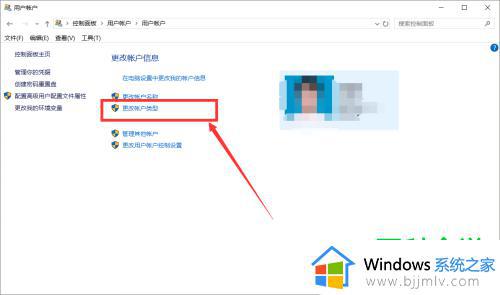
6. 最后在弹出的【更改账户类型】窗口中,根据下图箭头所指。勾选【管理员】并点击下方【更改账户类型】选项,这样就设置完成。
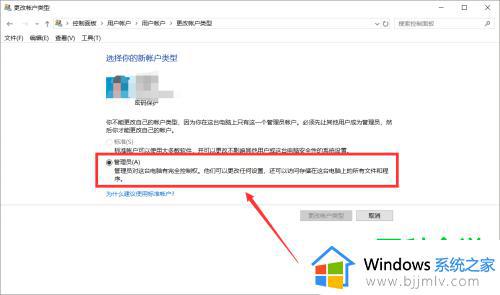
以上全部内容就是小编带给大家的windows设置管理员账户设置方法详细内容分享啦,有需要设置管理员权限的小伙伴就快点跟着小编一起来看看吧。
windows设置管理员账户怎么设置 windows如何设置管理员账户相关教程
- windows如何删除管理员账户 windows删除管理员账号的方法
- windows默认管理员账户怎么登录 windows如何默认管理员登录
- 电脑账户管理员更改设置方法 电脑怎么重新设置管理员帐户
- 无法使用内置管理员账户打开怎么办 电脑提示无法使用内置管理员账户打开如何解决
- windows开启管理员权限在哪 windows如何设置管理员权限
- 小米笔记本管理员账户更换方法 小米笔记本怎样更换管理员账户
- 用户账户控制管理员已阻止你运行此应用如何取消?
- windows如何更改管理员 windows电脑修改管理员怎么操作
- windows管理员名称怎么改 windows如何更改管理员名称
- windows如何注销管理员 windows管理员怎么注销
- 惠普新电脑只有c盘没有d盘怎么办 惠普电脑只有一个C盘,如何分D盘
- 惠普电脑无法启动windows怎么办?惠普电脑无法启动系统如何 处理
- host在哪个文件夹里面 电脑hosts文件夹位置介绍
- word目录怎么生成 word目录自动生成步骤
- 惠普键盘win键怎么解锁 惠普键盘win键锁了按什么解锁
- 火绒驱动版本不匹配重启没用怎么办 火绒驱动版本不匹配重启依旧不匹配如何处理
电脑教程推荐
win10系统推荐